Obsidian插件:Natural Language Dates 让日期输入不再繁琐

在日常的笔记整理和管理中,日期的记录和引用是不可避免的一环。尤其是在使用Obsidian这样强大的笔记应用时,一个可以实现自然语言日期输入的插件将极大地提升我们的效率。
这里要介绍的,就是“Natural Language Dates”插件,它以自然语言为桥梁,让日期输入变得前所未有的简单和直观。
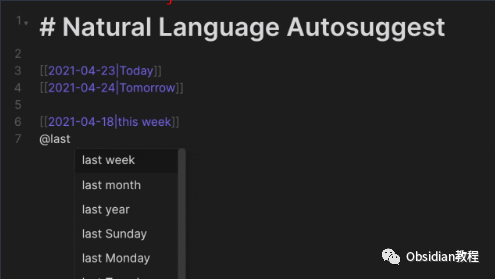
插件的主要功能与特点
1. 日期自动建议 (Date Autosuggest):
这个功能允许我们在编辑器视图中直接以自然语言的方式输入日期。
举个例子,我们只需输入“@today”并按下Enter键,它就会自动扩展为当前的日期。
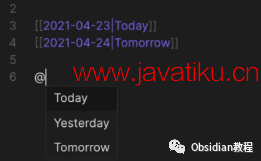
如果想保留输入的文本作为别名,只需同时按下Shift键即可
例如“@today”会变成“[[202112-27|today]]”。
这种自动提示功能,极大的简化了日期输入的操作,让我们能更加专注于笔记的内容。
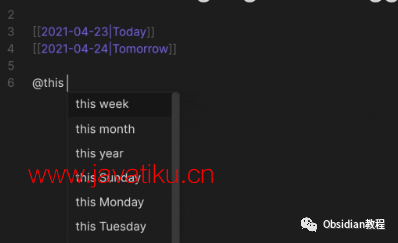
2. 自定义 nldates Obsidian URI:
通过这个功能,我们可以利用Obsidian的URI直接打开特定的日常笔记。
比如,我们可以通过obsidian://nldates?day=<date here>这样的格式,快速打开对应日期的笔记。当然,空格字符需要适当地进行编码。
3. 日期选择器 (Date Picker):
这是一个非常实用的功能,它为我们提供了一个日期选择器菜单,让我们能快速准确地选择特定的日期,避免了手动输入的误差。
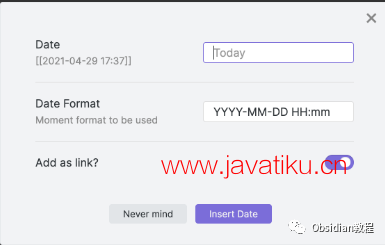
4. 命令和热键 (Commands and Hotkeys):
插件还为Obsidian添加了一些与日期有关的命令,我们可以为这些命令设置自定义的热键,以便快速执行。例如,我们可以设置一个热键来快速插入当前的日期和时间。
5. 丰富的配置选项:
全局开关、触发短语和插入链接的选项,使得我们可以根据个人的喜好和需求来定制这个插件的行为。
下载与安装
要使用这个插件,我们首先需要在Obsidian中安装它。安装过程非常简单直接:
1.在线安装*(需要科学上网):*
1.在Obsidian的设置中,找到“第三方插件”选项,点击“社区插件”
2.在搜索框中输入“Natural Language Dates”,找到并安装它。
3.安装完成后,激活该插件,在成功安装插件后,我们需要对其进行简单的配置,以符合我们的需求。
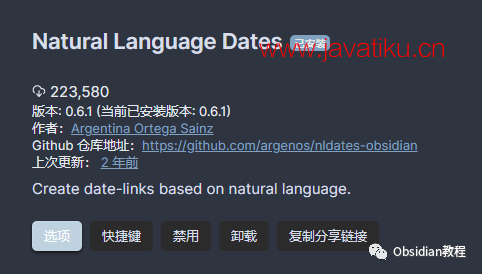
2.离线安装:
因为网络原因很多同学无法直接在线安装obsidian插件,这里我已经把obsidian所有热门插件下载好了
只需要关注下方公众号,后台回复:插件 即可获取
使用方法与示例
这款插件的使用非常直观,基本不需要过多的学习成本。
下面是一些常见的使用示例
日期自动建议:
在任何笔记中,只需输入“@”符号,然后跟上自然语言的日期表述,比如“today”,“tomorrow”,“next Monday”等,插件就会自动识别并替换为标准的日期格式。
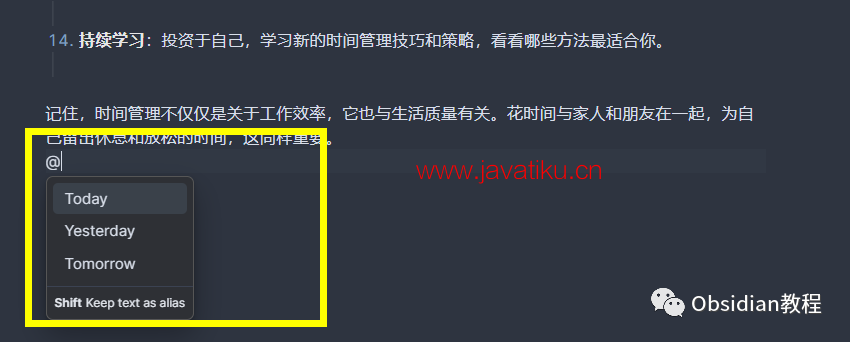
命令与热键:
我们可以设置热键来快速执行插件提供的命令,比如插入当前日期和时间。这样,在需要记录时刻的时候,只需一个快捷操作,就能得到精确的时间记录。
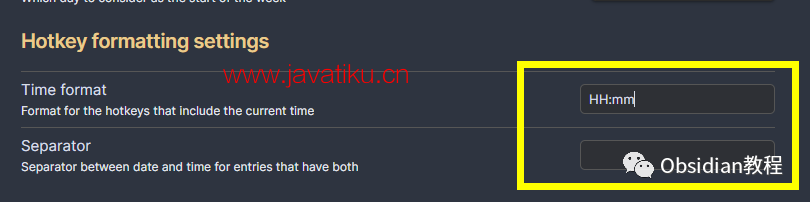
日期选择器:
当我们需要精确指定某个日期时,可以打开日期选择器来选择。这避免了手动输入的麻烦和可能的错误。
注意事项
错误处理:
如果插件无法识别输入的日期,它不会创建链接。所以,在使用自然语言输入时,需要确保输入的表述是清晰、准确的。
解析范围:
在使用命令解析自然语言日期时,只应选中日期部分,而不是整个句子。比如,在“Do this thing by tomorrow”这句话中,只应选中“tomorrow”。
通过以上的介绍,相信大家已经对“Natural Language Dates”插件有了清晰的了解。它以简单、直观的方式,极大地简化了日期输入和管理的过程,是Obsidian用户的必备插件之一。
在实际的使用中,你会发现它带来的便利是无法用言语表述的。所以,如果你还没尝试过这款插件,赶快安装一试吧!



